pr中如何使用“源”监视器面板中预览素材
首先单击文件“打开项目”找到文件路径中的素材文件打开“图片”,然后将“项目”面板中的素材拖入“源”面板中即可
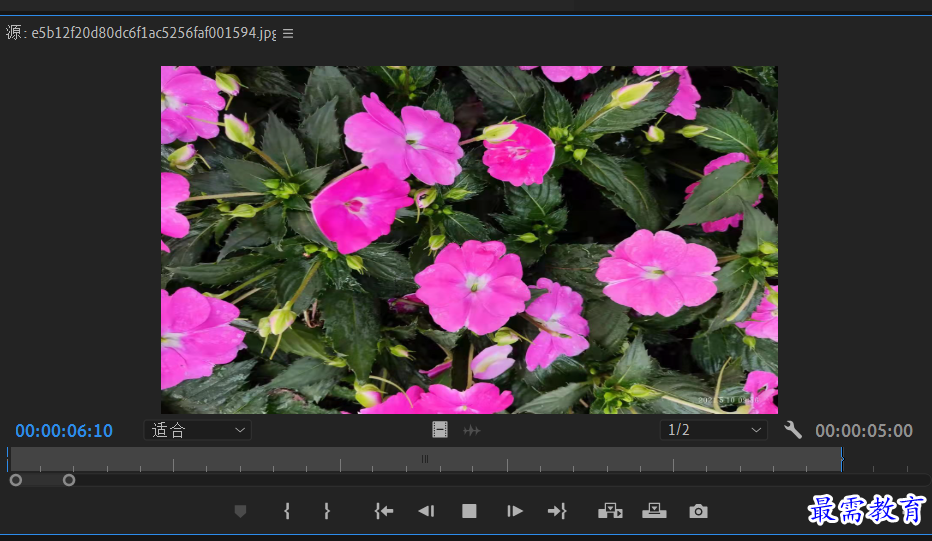
添加标记
 :单击该按钮,可在播放显示器位置添加一个标记,快捷键为M。添加标记后再次单击该按钮,可打开标记设置对话框。如下图所示
:单击该按钮,可在播放显示器位置添加一个标记,快捷键为M。添加标记后再次单击该按钮,可打开标记设置对话框。如下图所示

标记入点
 :单击该按钮可将播放器指示器所在位置标记为入点,如下图所示
:单击该按钮可将播放器指示器所在位置标记为入点,如下图所示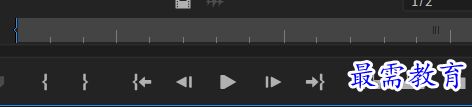
标记出点
 :单击该按钮,可将播放器指示所在位置标记为出点,如下图所示。
:单击该按钮,可将播放器指示所在位置标记为出点,如下图所示。
转到入点及出点

 :单击该两个按钮,可以使播放指示器快捷跳转到片段的入点及出点位置位置。如下图所示
:单击该两个按钮,可以使播放指示器快捷跳转到片段的入点及出点位置位置。如下图所示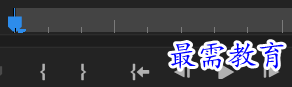
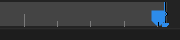
后退一帧(左侧)
 :单击该按钮,可以将播放指示器向左移动一帧,如下图所示
:单击该按钮,可以将播放指示器向左移动一帧,如下图所示
播放-停止切换
 :单击该按钮,可以进行素材的播放预览。如下图所示
:单击该按钮,可以进行素材的播放预览。如下图所示
前进一帧(右侧)
 :单击该按钮,可将播放器指示器向右侧移动一帧,如下图所示
:单击该按钮,可将播放器指示器向右侧移动一帧,如下图所示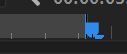
插入
 :单击该按钮,可将“源”监视器面板中的素材插入序列中播放指示器的后方
:单击该按钮,可将“源”监视器面板中的素材插入序列中播放指示器的后方覆盖
 :单击该按钮,可将“源”监视器面板中夫人素材插入序列播放器的后方,并对其进行覆盖
:单击该按钮,可将“源”监视器面板中夫人素材插入序列播放器的后方,并对其进行覆盖导出帧
 :单击该按钮,将弹出“导出帧”对话框,用户可选择将播放指示器位置单独画面图乡进行到处,如下图所示
:单击该按钮,将弹出“导出帧”对话框,用户可选择将播放指示器位置单独画面图乡进行到处,如下图所示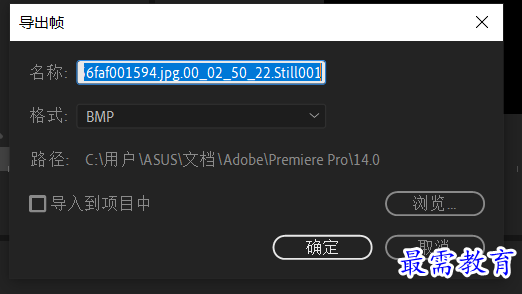
按钮编辑器
 :单击该按钮,将弹出下列对话框,如图所示,用户可以根据实际需求调整按钮
:单击该按钮,将弹出下列对话框,如图所示,用户可以根据实际需求调整按钮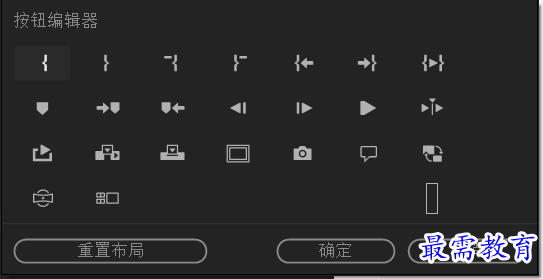
仅拖动视频
 :将光标移到该按钮上方,光标变成手掌形状,可一将视频素材中的视频单独拖至序列中。
:将光标移到该按钮上方,光标变成手掌形状,可一将视频素材中的视频单独拖至序列中。仅拖动音频
 :将光标移动到该按钮上方,将出现手掌形状,此时可将视频中的音频单独拖至序列中。
:将光标移动到该按钮上方,将出现手掌形状,此时可将视频中的音频单独拖至序列中。

 湘公网安备:43011102000856号
湘公网安备:43011102000856号 

点击加载更多评论>>